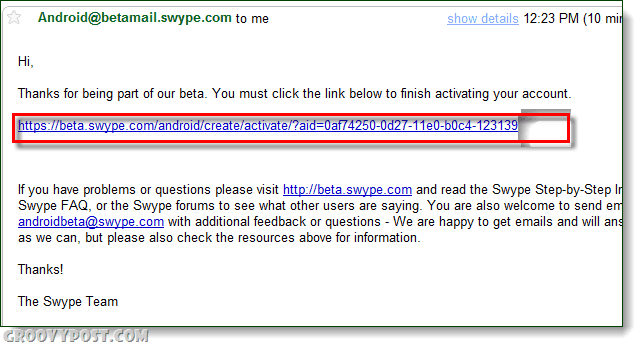Cara Menggunakan Bantuan Fokus di Windows 11
Microsoft Jendela 11 Pahlawan / / April 22, 2022

Terakhir diperbarui saat

Notifikasi aplikasi terbukti mengganggu saat Anda sibuk bekerja atau bermain game. Jika Anda menggunakan Windows 11, gunakan Focus Assist untuk menyembunyikannya sementara.
Gangguan ada di mana-mana—mereka adalah musuh produktivitas. Jika Anda sedang bekerja, kewalahan oleh pemberitahuan aplikasi di Windows 11 bisa merepotkan.
Hal yang sama berlaku jika Anda bersenang-senang dan bermain game. Sesekali, ada baiknya untuk menyembunyikan pemberitahuan Anda dari pandangan, meskipun hanya sementara. Cara yang baik untuk melakukan ini di Windows 11 adalah dengan menggunakan Bantuan Fokus. Fitur ini akan memblokir semua notifikasi saat Anda sedang sibuk hingga Anda siap untuk melihatnya lagi.
Jika Anda ingin menggunakan Focus Assist pada Windows 11, inilah yang harus Anda lakukan.
Cara Mengaktifkan Bantuan Fokus di Windows 11
Mengaktifkan fitur Focus Assist akan menonaktifkan notifikasi sehingga Anda dapat menyelesaikan berbagai hal.
Untuk mengaktifkan atau menonaktifkan Focus Assist di Windows 11:
- Buka Mulai menu dan tekan Pengaturan.
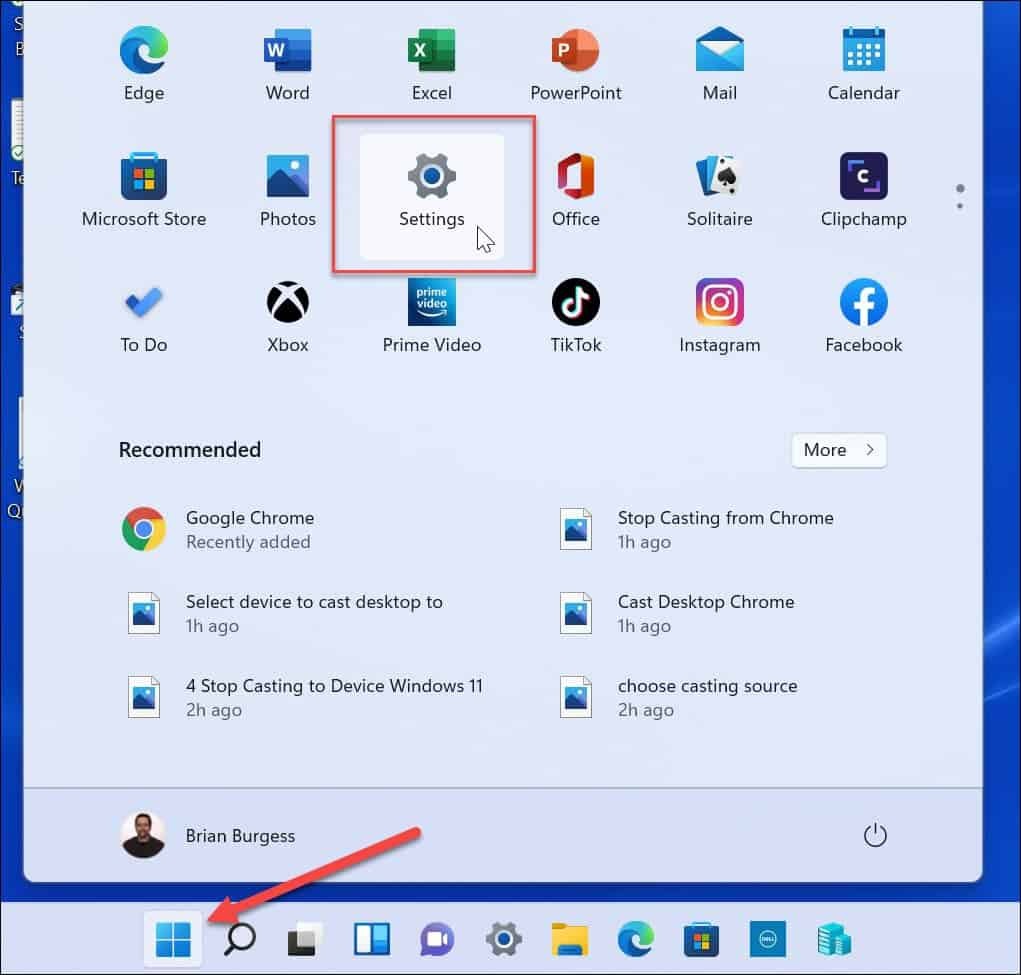
- Klik Sistem di sebelah kiri dan pilih Bantuan fokus pilihan di sebelah kanan.
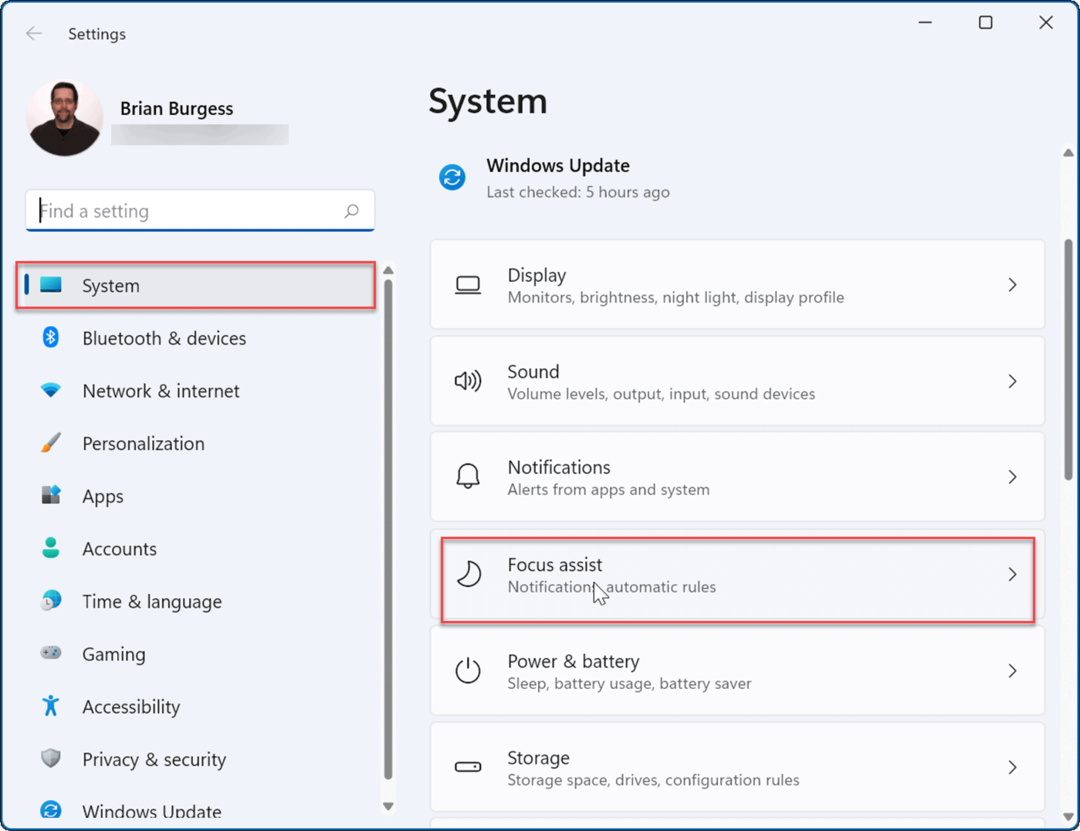
- Perluas Bantuan fokus bagian dan aktifkan salah satu mode. Pilih antara Mati, Prioritas, dan Alarm saja.
- Mati: Fitur bantuan fokus dinonaktifkan, dan Anda akan mendapatkan semua notifikasi dari aplikasi.
- Hanya prioritas: Hanya mengizinkan pemberitahuan yang telah Anda konfigurasikan yang akan ditampilkan.
- Alarm saja: Menyembunyikan semua pemberitahuan aplikasi saat bantuan Fokus sedang berjalan; itu akan menampilkan alarm saja.
- Secara opsional, Anda dapat memeriksa Tampilkan ringkasan dari apa yang saya lewatkan saat bantuan fokus aktif opsi untuk melihat pemberitahuan aplikasi yang Anda lewatkan saat Anda menonaktifkan mode Bantuan Fokus.
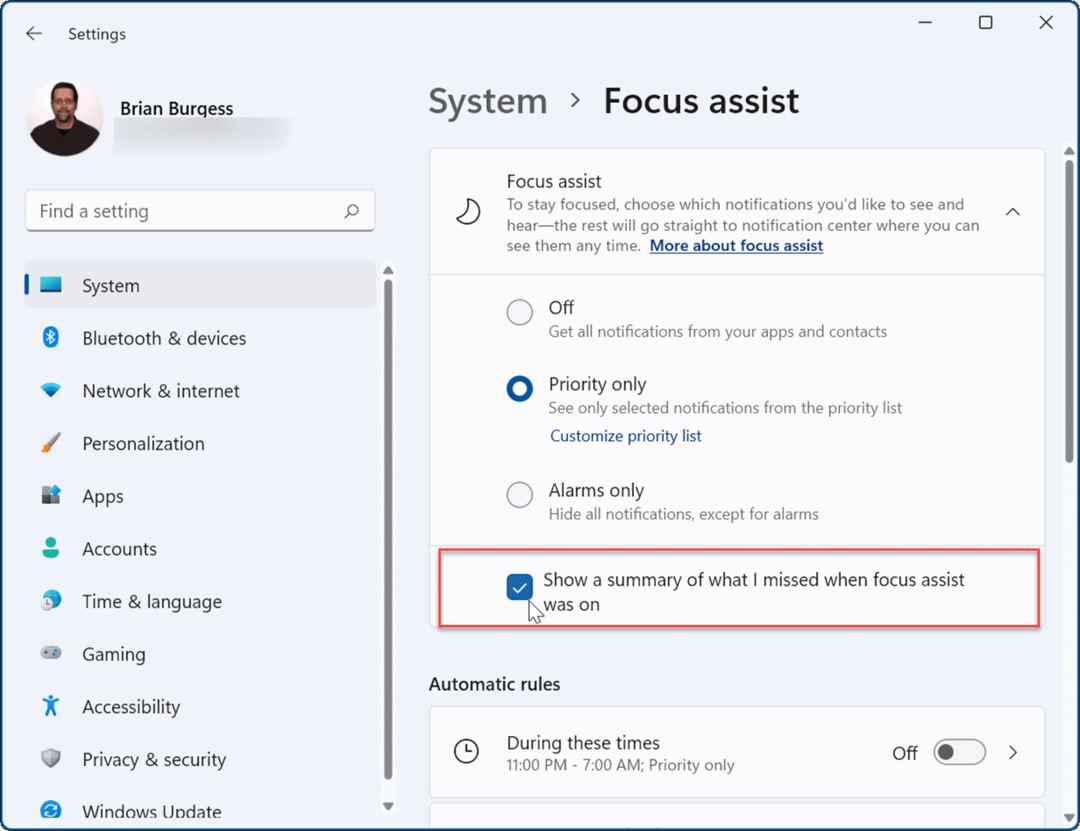
- KELUAR Pengaturan—Bantuan fokus sekarang aktif.
Cara Mengonfigurasi Bantuan Fokus di Windows 11
Jika Anda mengaktifkan Bantuan Fokus dengan Hanya prioritas mode, Anda akan dapat memilih aplikasi mana yang dapat mengingatkan Anda dan mana yang tidak. Ini akan memungkinkan Anda untuk menyembunyikan aplikasi yang tidak penting sambil tetap menerima pemberitahuan untuk aplikasi yang penting.
Untuk mengonfigurasi Focus Assist dengan cara ini, gunakan langkah-langkah berikut:
- Membuka Awal dan pilih Pengaturan.
- Di Pengaturan, tekan Sistem > Bantuan fokus dan pilih Hanya prioritas.
- Klik Sesuaikan prioritasdaftar pilihan di bawahnya.
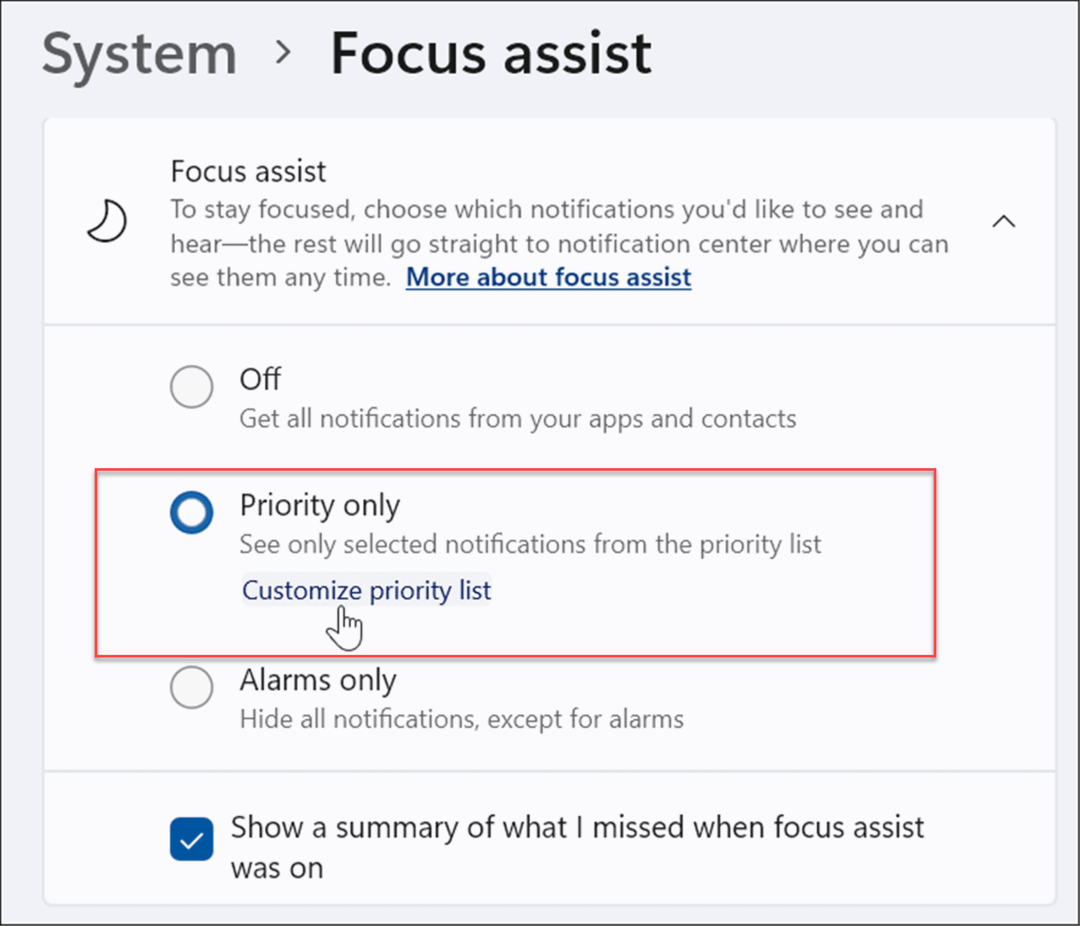
- Di bawah Prioritas daftar, pilih panggilan, teks, dan pengingat yang ingin Anda lihat saat Anda bekerja atau bermain game.
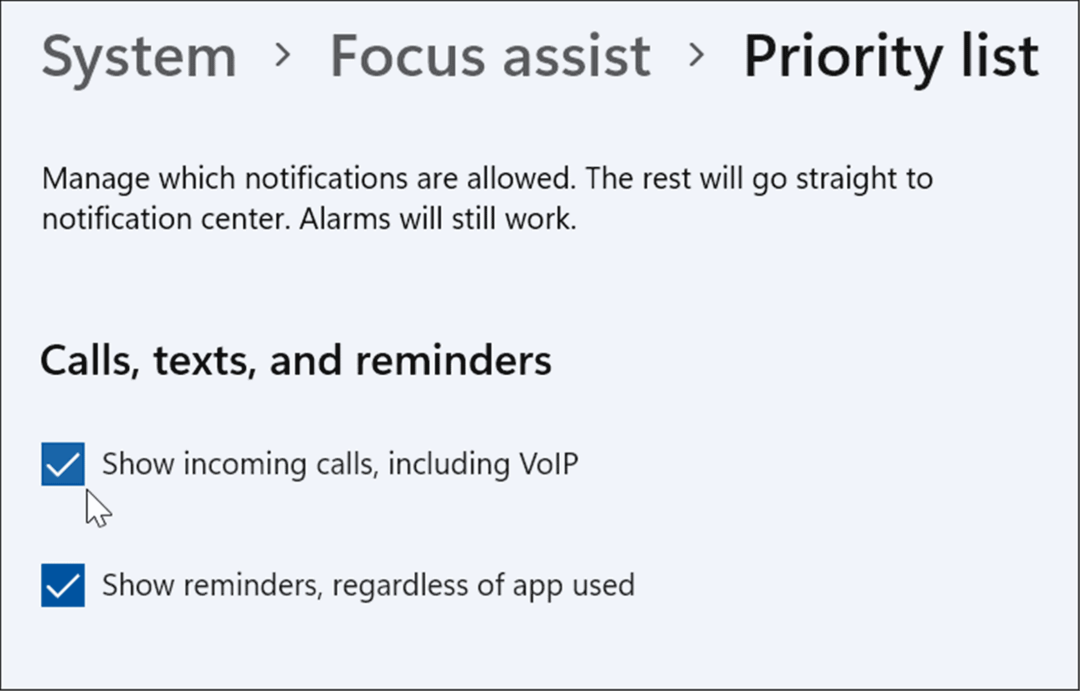
- Di bawah Rakyat bagian, pilih kontak yang ingin Anda lihat notifikasinya.
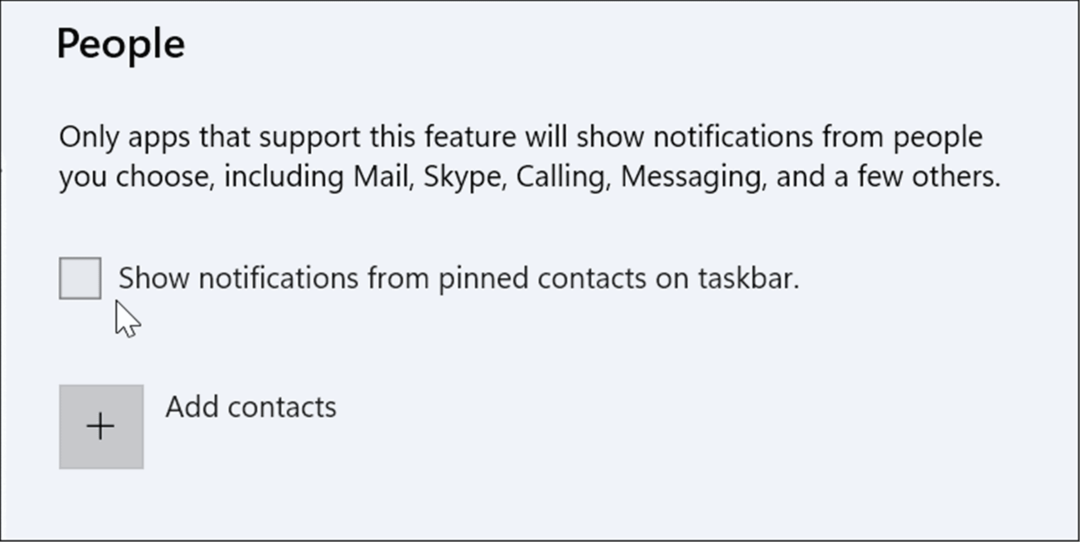
- Jika Anda ingin menambahkan aplikasi, klik Tambahkan tombol aplikasi dan pilih aplikasi tempat Anda ingin menerima pemberitahuan saat Focus Assist diaktifkan.
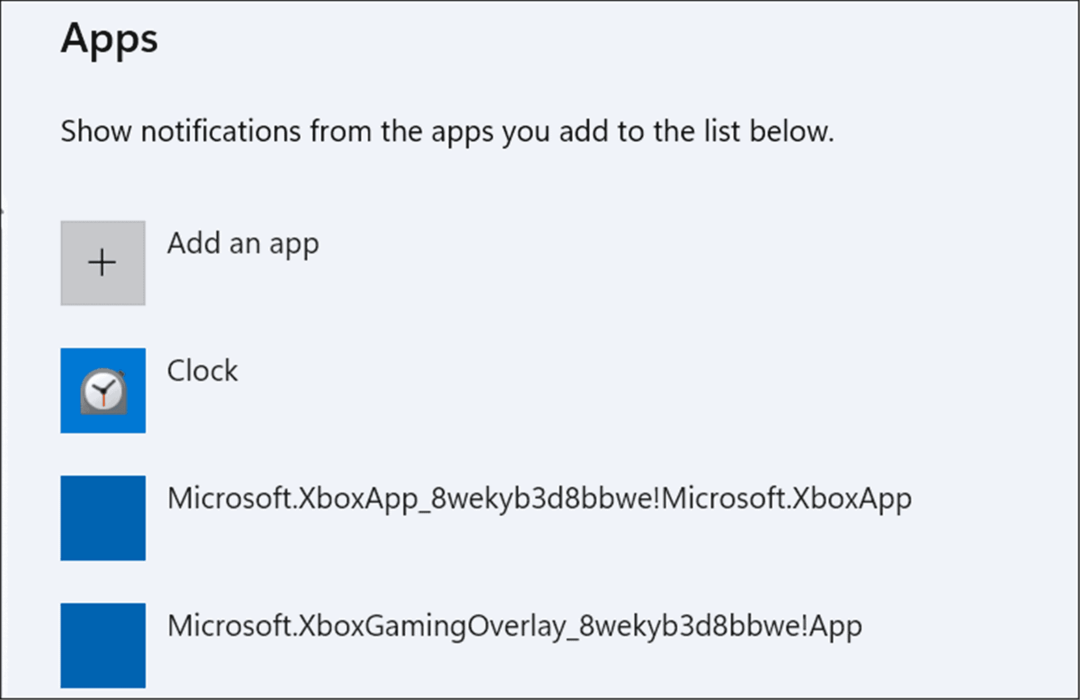
Cara Mengelola Aturan Otomatis Bantuan Fokus
Daripada mengaktifkan Mode Fokus secara manual, Anda dapat mengatur aturan otomatis untuk melakukannya untuk Anda. Ini akan mengaktifkan mode pada waktu tertentu dalam sehari atau saat Anda melakukan tugas tertentu, seperti bermain game.
Untuk mengubah aturan otomatis Focus Assist Anda:
- Membuka Awal > Pengaturan.
- Di Pengaturan, tekan Sistem > Bantuan fokus dan gulir ke bawah ke Aturan otomatis bagian.
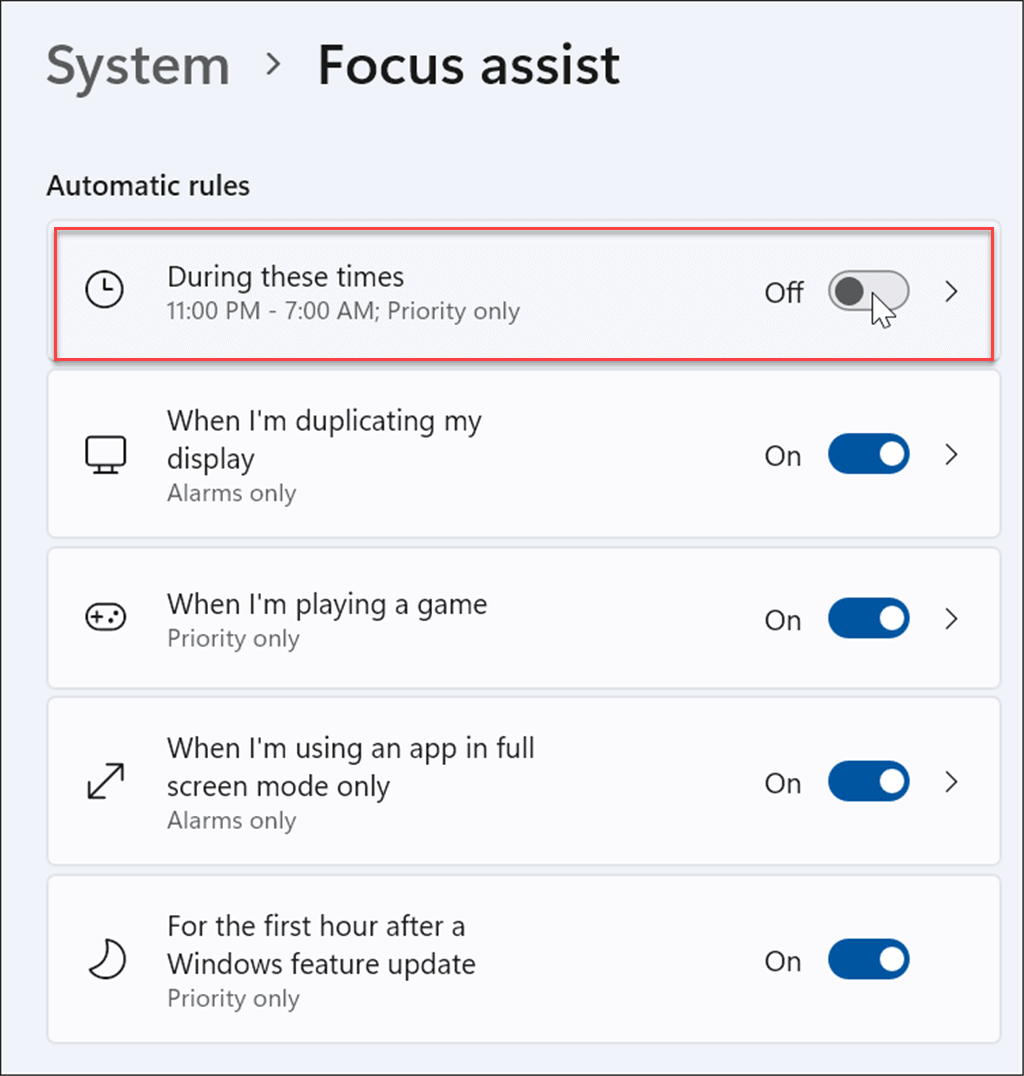
- Aktifkan aturan yang Anda inginkan saat menggunakan Bantuan fokus fitur dengan menekan tombol penggeser di sebelah opsi.
- Nyalakan Selama ini pilihan.
- Klik sekali lagi, dan Anda dapat mengatur waktu mulai dan berakhir untuk bantuan Fokus. Secara opsional, Anda dapat mengaktifkan Tampilkan pemberitahuan di pusat tindakan saat bantuan fokus diaktifkan secara otomatis.
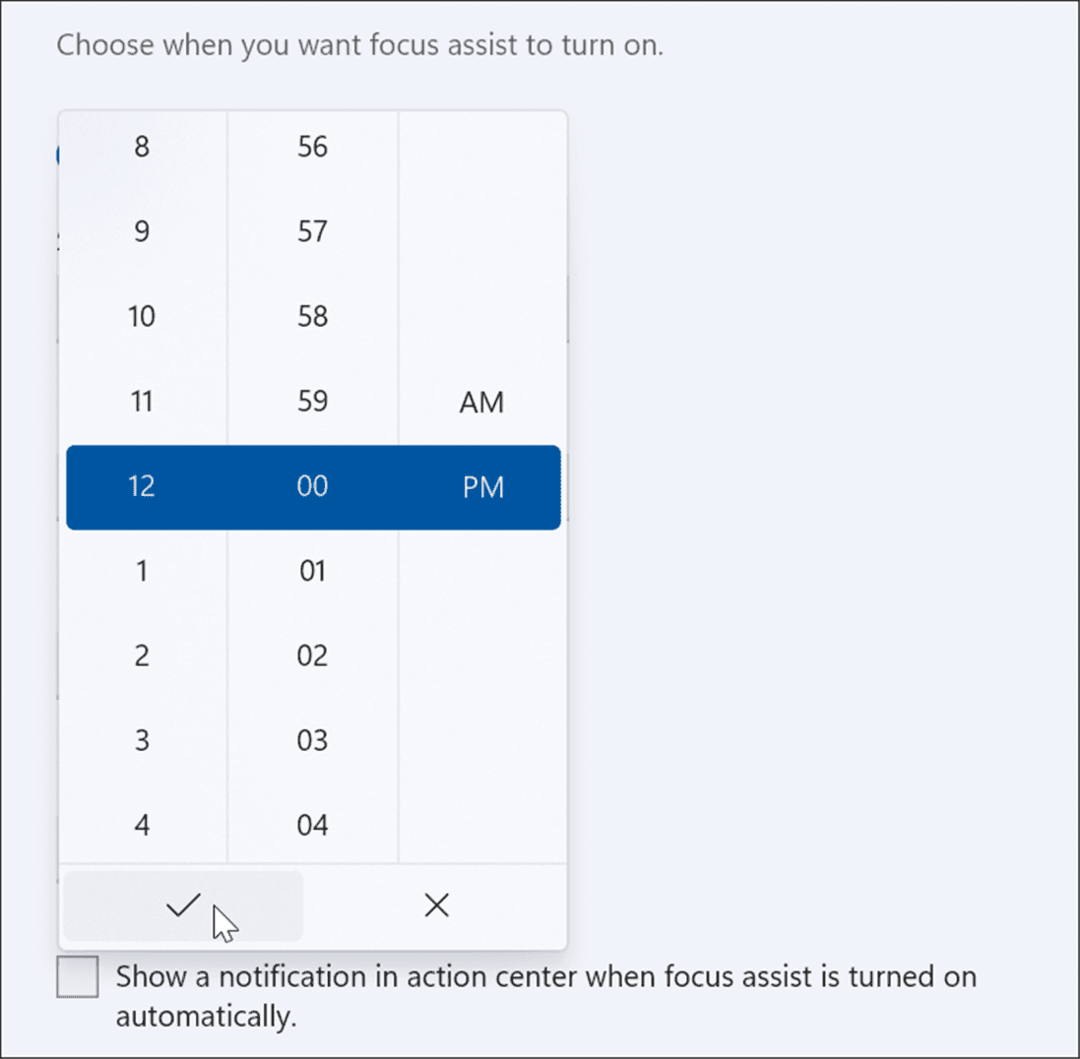
- Selanjutnya, aktifkan atau nonaktifkan fitur Focus Assist lainnya. Misalnya, Anda bisa mendapatkan alarm hanya saat menggandakan tampilan Anda, hanya pesan prioritas saat bermain game, atau pesan prioritas untuk satu jam pertama setelah pembaruan fitur—memulai ulang sistem Anda untuk menyelesaikan Install.
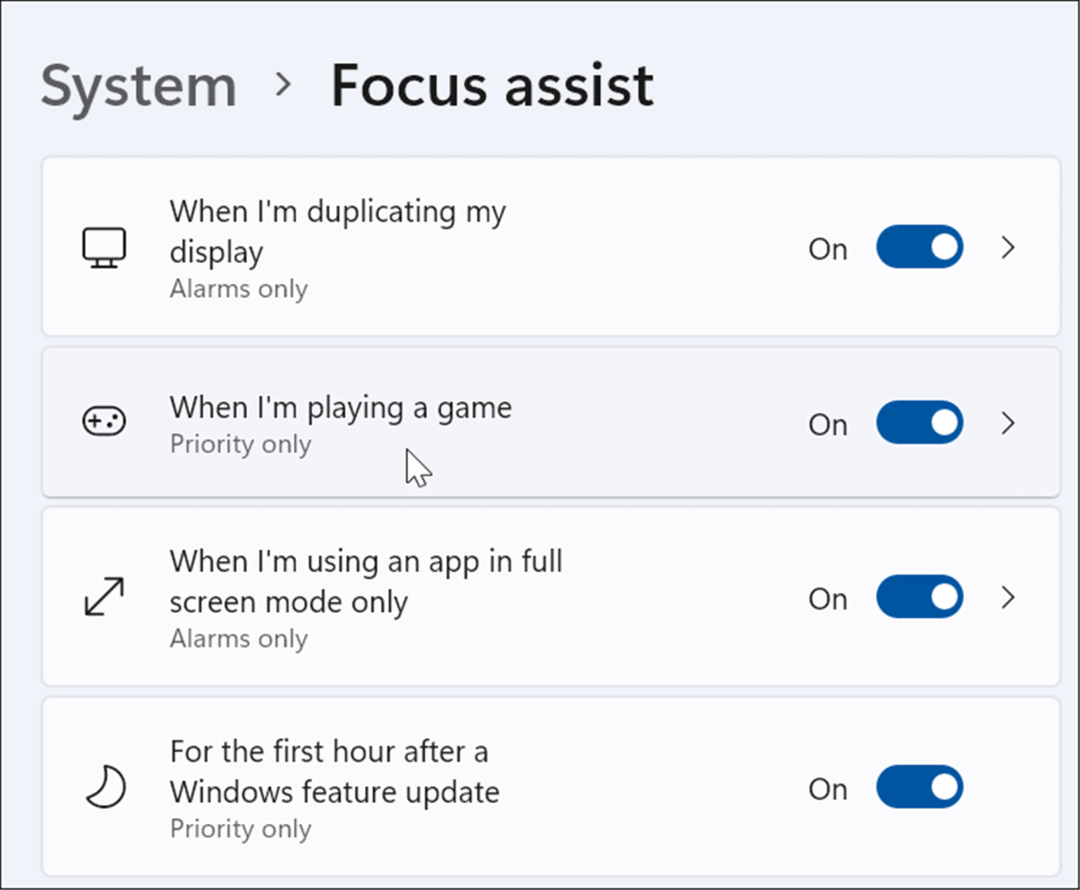
Menyesuaikan Fitur Windows 11
Mengaktifkan Focus Assist di Windows 11 adalah cara yang bagus untuk menyembunyikan spam notifikasi yang mungkin Anda terima, mengurangi gangguan saat Anda sibuk dengan tugas lain. Baik itu mengerjakan proyek besar, bermain game, atau menonton film, Focus Assist membuat pengalaman menjadi lebih menyenangkan. Jika Anda belum menggunakan Windows 11, jangan khawatir—Anda juga gunakan Bantuan Fokus pada Windows 10.
Focus Assist bukan satu-satunya fitur yang layak digunakan di Windows 11. Misalnya, Anda juga bisa kelola suara sistem Anda atau atur foto Anda sebagai screensaver.
Cara Menemukan Kunci Produk Windows 11 Anda
Jika Anda perlu mentransfer kunci produk Windows 11 atau hanya membutuhkannya untuk melakukan instalasi OS yang bersih,...
Cara Menghapus Cache, Cookie, dan Riwayat Penjelajahan Google Chrome
Chrome melakukan pekerjaan yang sangat baik dalam menyimpan riwayat penjelajahan, cache, dan cookie untuk mengoptimalkan kinerja browser Anda secara online. Cara dia...
Pencocokan Harga Di Toko: Cara Mendapatkan Harga Online Saat Berbelanja di Toko
Membeli di toko tidak berarti Anda harus membayar harga yang lebih tinggi. Berkat jaminan pencocokan harga, Anda bisa mendapatkan diskon online saat berbelanja di...
Cara Memberi Hadiah Langganan Disney Plus dengan Kartu Hadiah Digital
Jika Anda telah menikmati Disney Plus dan ingin membagikannya kepada orang lain, berikut cara membeli langganan Hadiah Disney+ untuk...